本篇教程将详细介绍使用微PE安装原版安装版以外Ghost&Wim格式系统的具体方法流程、注意事项等。
本方法支持的格式:.gho .wim .esd
系统备份恢复的特别提示
- 备份恢复保存的镜像文件支持.gho .wim .esd。
- 我们推荐使用wim格式的备份,特别是GPT分区表。
- 在做系统备份操作之前,请多次确认恢复、备份的分区是否正确,以免数据丢失。
- 在做系统备份操作之前,请多次确认恢复、备份的分区是否正确,以免数据丢失。
- 在做系统备份操作之前,请多次确认恢复、备份的分区是否正确,以免数据丢失。
系统备份恢复的具体流程
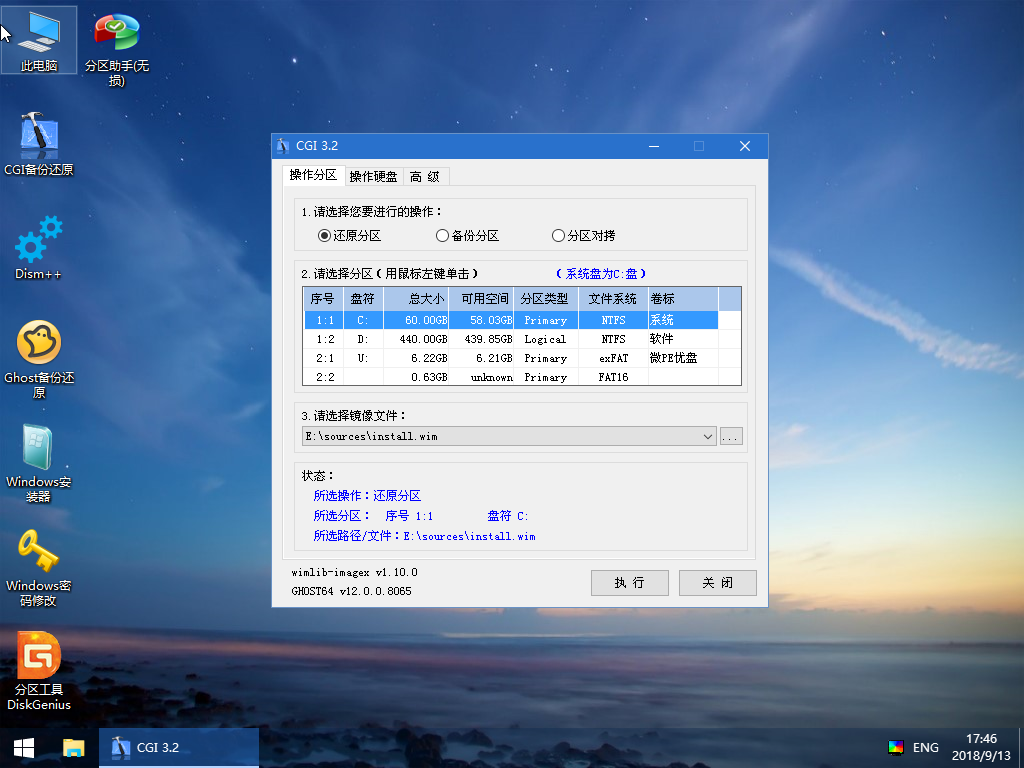
系统备份
进入PE后,打开桌面上的CGI工具。选择备份分区,选中要备份的分区位置,并选择.gho .wim要保存的镜像位置。
之后点开始执行,系统盘就备份到镜像了。
系统还原
进入PE后,打开桌面上的CGI工具。选择还原分区,选中要还原的分区位置,并选择要恢复的.gho .wim镜像。
之后点开始执行,镜像就恢复到系统盘了。
目录:
微PE优盘使用指南:
PE安装Windows系统教程:
2.1电脑安装微软原版Windows8.1&Windows10 iso系统
PE系统维护系列教程:
3.6电脑系统备份与恢复
 吾皇千睡
吾皇千睡
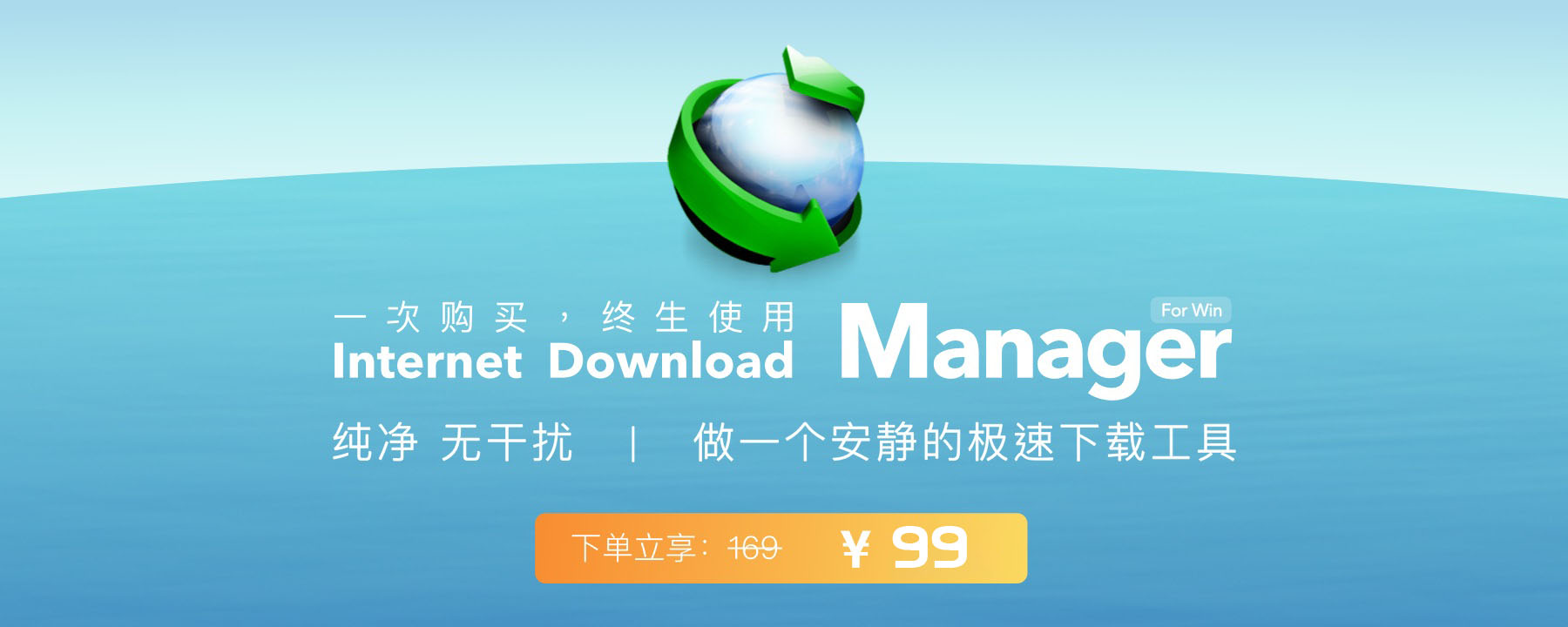
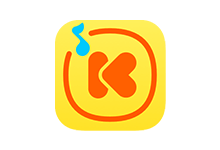
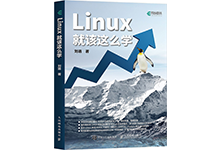



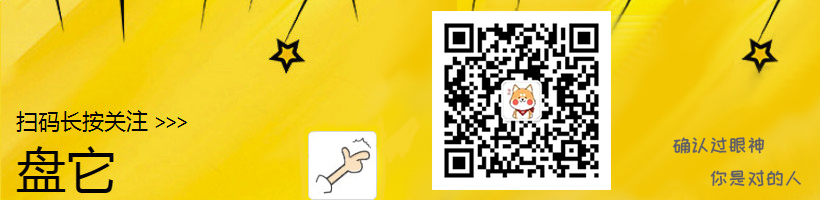
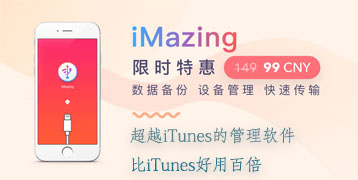



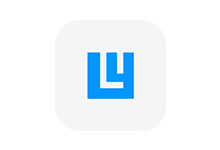


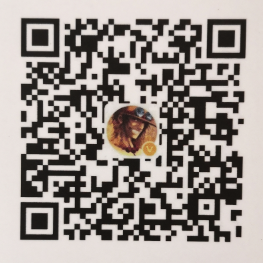

评论前必须登录!
注册